Al agregar una página moderna a unsitio, se agregan y personalizan elementos web,que son los bloques de creación de la página. Este artículo se centra en el elemento web Guardado para más adelante.
Los usuarios pueden "guardar" páginas, publicaciones de noticias y documentos para verlos más adelante en SharePoint. A continuación, pueden ver fácilmente lo que guardaron con el elemento web Guardado para más adelante.
Notas:
-
Solo las páginas y las publicaciones de noticias se pueden guardar para más adelante en el explorador. En la SharePoint móvil, también puede guardar documentos para más adelante.
-
Guardar para más tarde no es compatible con los usuarios invitados. Es posible que puedan seleccionar Guardar para más tarde, pero el elemento no se guardará.
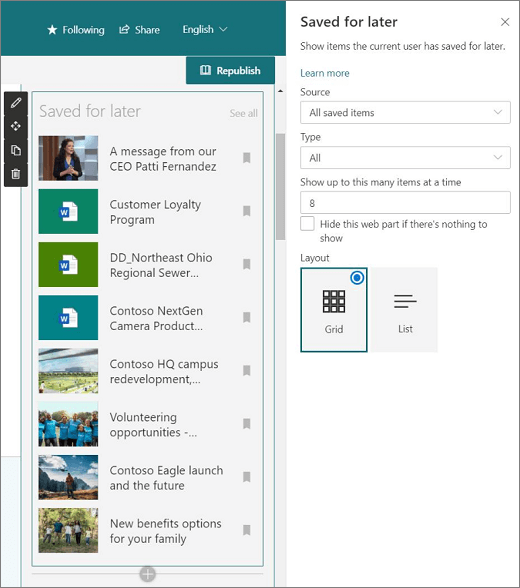
Para quitar elementos guardados, los visores de página pueden seleccionar el botón Guardado para más adelante en el elemento web Guardado para más adelante. Los elementos también se pueden quitar seleccionando el botón Guardado para más tarde en la parte inferior de una página de SharePoint o seleccionando la opción en una biblioteca de documentos. Cualquiera de estas opciones quita los elementos de su lista de elementos guardados, no solo los elementos que se muestran en el elemento web.
Nota: Este elemento web no está disponible enSharePoint Server, departamento de administración GCC y dod, y Office 365 a través de 21Vianet.
Agregar el elemento web Guardado para versiones posteriores a una página
-
Vaya a la página donde quiera agregar el elemento web.
-
Si aún no está en modo de edición, haga clic en Editar en la parte superior derecha de la página.
-
Mantenga el mouse encima o debajo de un elemento web existente o debajo de la región de título y seleccione

-
En el cuadro de herramientas del elemento web, use el cuadro de búsqueda para buscar Guardado para más adelante. A continuación, seleccione el elemento web Guardado para más adelante.
-
Haga clic en Editar elemento web

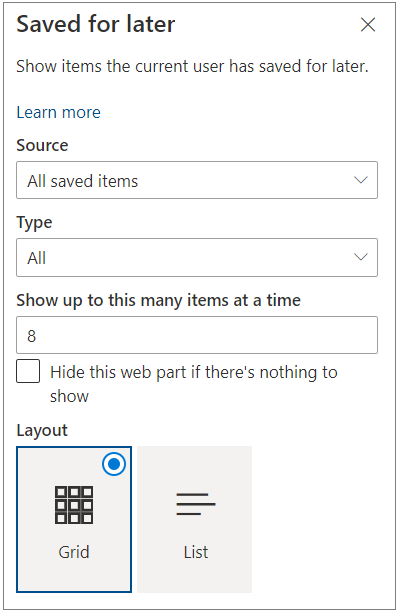
-
En Origen,elija Todos los elementos guardados (para mostrar todos los elementos del visor de página en SharePoint ) o Elementos guardados de este sitio (para mostrar todos los elementos guardados del usuario del sitio en el que se encuentra la página).
-
En Tipo,elija el tipo de elementos que desea mostrar: todos los elementos, páginas o documentos.
-
Escriba un número en el cuadro Mostrar este número de elementos a la vez para limitar el número de elementos guardados que se muestran. Puede mostrar hasta 50 elementos a la vez.
-
Active la casilla Ocultar este elemento web si no hay nada que mostrar si no quiere que aparezca el elemento web cuando un usuario no tiene ningún elemento guardado. El espacio que ocupa el elemento web también se ocultará hasta que haya elementos que mostrar.
-
Seleccione un diseño.







